İlan
 "Vay! Bunu nasıl yaptın? ”, Arkadaşım bana iki parmağımı kullanarak web sayfasını nasıl aşağı ve yukarı kaydırdığımı görünce şaşkınlıkla sordu. "Dizüstü bilgisayarım bunu yapabilir mi?" O sordu. Bildiğim kadarıyla bu özelliğin Mac'e özgü olduğunu açıkladığımda biraz hayal kırıklığına uğradı, çünkü Apple bu çoklu dokunmatik teknolojinin patentine sahip.
"Vay! Bunu nasıl yaptın? ”, Arkadaşım bana iki parmağımı kullanarak web sayfasını nasıl aşağı ve yukarı kaydırdığımı görünce şaşkınlıkla sordu. "Dizüstü bilgisayarım bunu yapabilir mi?" O sordu. Bildiğim kadarıyla bu özelliğin Mac'e özgü olduğunu açıkladığımda biraz hayal kırıklığına uğradı, çünkü Apple bu çoklu dokunmatik teknolojinin patentine sahip.
Ama arkadaşımın sorusu beni düşündürdü. bu mu Gerçekten mi Mac'e özgü mü? Bu yüzden biraz arama yaptım ve beklenmedik bir cevap buldum. En yeni Mac olmayan dizüstü bilgisayarların bazılarının yerleşik özelliklere ve daha eski olanlara benzer özelliklere sahip olduğu ortaya çıkıyor - sürece Synaptic dokunmatik yüzey kullanıyorlar, adlı küçük bir uygulamadan küçük bir yardım kullanarak kolayca iki parmak kaydırma ekleyebilirsiniz. iyi, İki Parmak Kaydırma.
İki Parmak Kaydırmasını Kullanma
Bu küçük uygulamanın en son sürümü - sürüm 1.0.6 - boyutu sadece 290KB civarında olduğu için göz açıp kapayıncaya kadar indirilebilir.
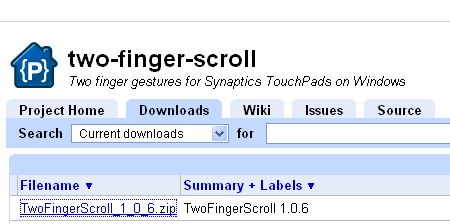
İki Parmak Kaydırma uygulaması, yüklemeye gerek kalmadan kutunun dışında çalışabilir. Ancak çalıştırmadan önce, “
Program dosyaları”Klasörüne gidin ve orada güvende tutun. Uygulamayı çalıştırır ve daha sonra taşırsanız, ayarları bir kez daha tekrarlamanız gerekir.
Uygulamayı açtıktan sonra, ekranın sağ alt tarafındaki görev çubuğunda sessizce yer alır ve olduğu gibi kullanabilirsiniz. Bununla birlikte, daha iyi bir iki parmak kaydırma deneyimine sahip olmak için yapabileceğiniz birkaç ayar vardır.
Görev çubuğundaki el simgesini sağ tıklayın ve “Ayarlar”Seçeneğini tıklayın. Bu menü aynı zamanda uygulamayı kapatmadan iki parmak kaydırmayı devre dışı bırakmak için gitmeniz gereken yerdir.
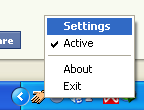
Birincisi Genel ayarı. “Pencerelerle başla”Özelliğinin her sistem yeniden başlatıldıktan sonra her zaman kullanılabilir olduğundan emin olmak için işaretleyin. Şahsen bu seçeneğin önemli olduğunu düşünüyorum çünkü Windows'u rahatça kullanmak benim için günde en az bir kez sürekli bir sistem yeniden başlatmaya eşit.
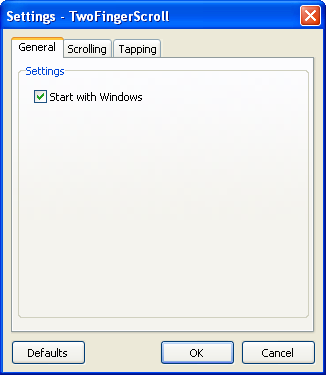
Bir sonraki ayar Kaydırma. Seçebileceğiniz birkaç seçenek olmasına rağmen, farklı kombinasyonlar arasında önemli bir fark görmedim. "Kontrol etme ve işaretini kaldırma"Hızlanma”Kutusu da hiçbir şeyi değiştirmedi. Kullanıcı deneyimini gerçekten belirleyen hız hızdır. Birkaç denemeden sonra, minimum hıza karar verdim (hız işareti sola doğru).
“Arasındaki farklar hakkında daha fazla bilgi sahibi olmak”Kaydırma modu”Seçeneğini tıklayın,“Yardım”Bağlantısını tıklayın. Geliştirici ayrıca gelecekteki sürümler için dairesel bir kaydırma türü vaat ediyor.
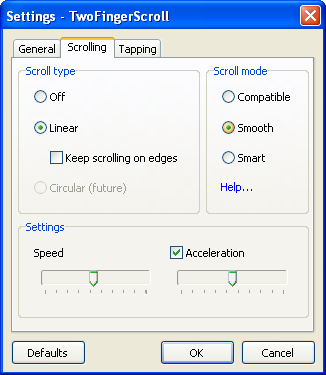
Son ayar dokunulduğunda. İki parmak ve üç parmak dokunmayı etkinleştirebilirsiniz. Yapmanız gereken tek şey, bu dokunarak yaptığınız taklit etmek için hangi fare düğmesine tıklayın seçin. Mevcut seçenekler şunlardır: sol düğme, orta düğme, sağ düğme, düğme 4 ve düğme 5.
Ne olduğunu bulamadım “Bir + bir parmak" ve "İki + bir parmak”Ve farklı dokunuşları denemek de bana hiçbir sonuç vermedi. Bu yüzden bu ikisini devre dışı bıraktım ve “İki parmak" ve "Üç parmak" yerine. Ayrıca “Minimum parmak hareket mesafesi”.
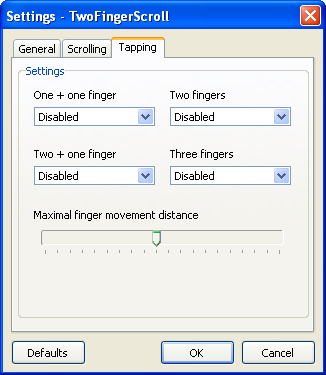
İki kaydırma veya iki kaydırma değil
Çoğu Mac olmayan dizüstü bilgisayar tarafından kullanılan ortak izleme dörtgeni tarafında kaydırma ile karşılaştırıldığında, iki parmak kaydırmasının daha rahat olduğunu hissediyorum. Ama belki bu sadece benim.
Olasılıklara baktıktan sonra, geliştiricinin bu yararlı uygulamada sıkıştırma, kaydırma ve döndürme gibi diğer izleme dörtgeni hareketlerini yapmasını umuyorum.
Ne düşünüyorsun? İki parmakla kaydırmayı denediniz mi? Hangi kaydırma türünü tercih edersiniz? Başka alternatifler biliyor musunuz? Aşağıdaki yorumları kullanarak düşüncelerinizi ve düşüncelerinizi paylaşın.
Resim kredisi: elma
Endonezyalı bir yazar, kendi kendini ilan eden müzisyen ve yarı zamanlı mimar; SuperSubConscious adlı bloguyla bir dünyayı her seferinde daha iyi bir yer yapmak isteyen


